RAW-Partition wiederherstellen: So retten Sie Ihre Daten ganz einfach
- Home
- Support
- Anleitungen für Datenrettung
- RAW-Partition wiederherstellen: So retten Sie Ihre Daten ganz einfach
Inhaltsverzeichnis
Warten Sie damit! Eine Formatierung löscht alle Daten unwiderruflich – das möchten Sie sicher vermeiden.
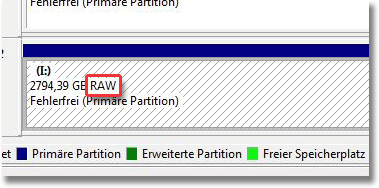
Lassen Sie uns gemeinsam Ihre Dateien zurückholen und Ihr Laufwerk wieder zum Laufen bringen.
Beachten Sie bitte: Die Reparatur der Partition kann unter Umständen zu Datenverlust führen. Aus diesem Grund zeigen wir Ihnen zunächst die sichersten Schritte, um die Daten einer RAW-Partition wiederherzustellen.
1. Wiederherstellen von RAW-Partition Daten mit Recovery-Software
Selbst wenn das Dateisystem nicht erkannt wird, nutzt Renee Undeleter fortschrittliche Signatur-Scan-Algorithmen, um über 400 verschiedene Dateiformate zu erkennen und wiederherzustellen – darunter Fotos, Videos, Dokumente und vieles mehr. Ob Sie Dateien versehentlich gelöscht haben, den Recycle Bin geleert oder ein Laufwerk formatiert haben: Mit diesem Tool können Sie Ihre verlorenen Daten zurückholen. Besonders wirksam ist es bei formatierten Partitionen oder Laufwerken, die wegen Beschädigung nicht mehr zugänglich sind.

Einfach zu bedienen 3 einfache Schritte für eine schnelle Wiederherstellung.
Mehrere Wiederherstellungsmodi Dateiwiederherstellung, Formatwiederherstellung, Partitionswiederherstellung.
Stellt Dateitypen wieder her Bilder,Videos,Audios,Dokumente,E Mails usw.
Spiegel erstellen Erstellen Sie einen Partitionsspiegel, der zum schnellen Lesen der Partition und zum Sichern verwendet werden kann.
Unterstützt mehrere Geräte SDKarte, SDHC, SDXC, UDisk, Festplatte, Computer usw.
Einfach zu bedienen drei Schritte zur Wiederherstellung
Mehrere Wiederherstellungsmodi Datei
Unterstützte Geräte SD Karte/U Disk/Festplatte usw.
Gratis TrialGratis TrialGratis Trialwir haben 8000 Kostenlose Testversion für Benutzer!Achten Sie darauf, die Software auf einer anderen Festplatte als der zu installieren, von der Sie Daten wiederherstellen möchten, um ein Überschreiben der verlorenen Daten zu vermeiden.
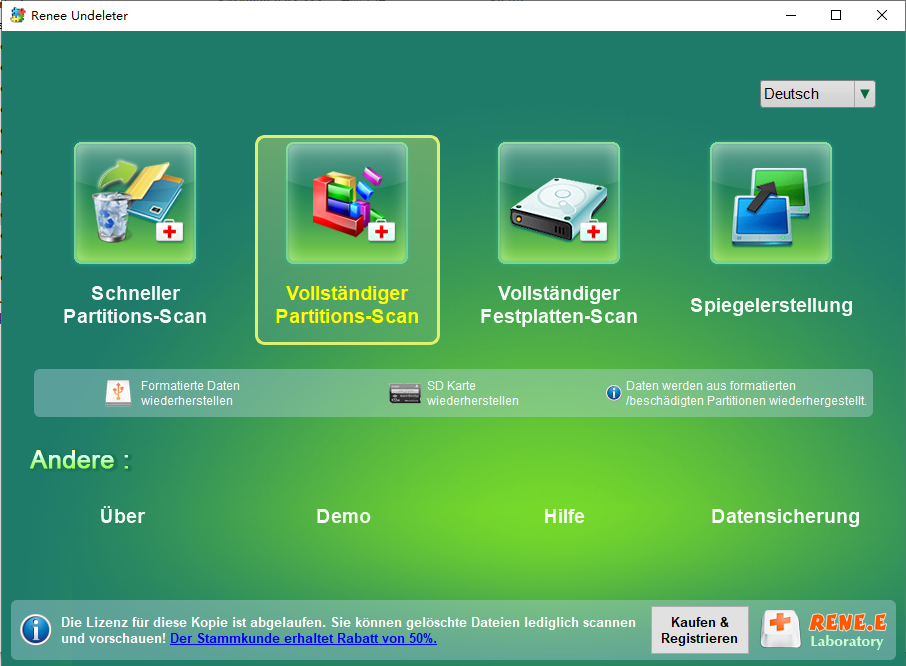
- Schneller Partitions-Scan: Mit dieser Funktion können Sie Dateien zügig wiederherstellen, die versehentlich gelöscht wurden oder nach dem Papierkorb -Leeren verloren gegangen sind.
- Kompletter Partitions-Scan: Diese Funktion ermöglicht das Wiederherstellen von Dateien auf nicht zugänglichen oder formatierten Partitionen. Sie eignet sich besonders gut für die Wiederherstellung von RAW-Partitionen.
- Vollständiger Festplatten-Scan: Analysiert die Partitionierungsinformationen und führt einen umfassenden Vollständiger Festplatten-Scan durch.
- Spiegelerstellung: Erstellt eine Sicherungsabbild einer Partition, um deren aktuellen Zustand zu bewahren.
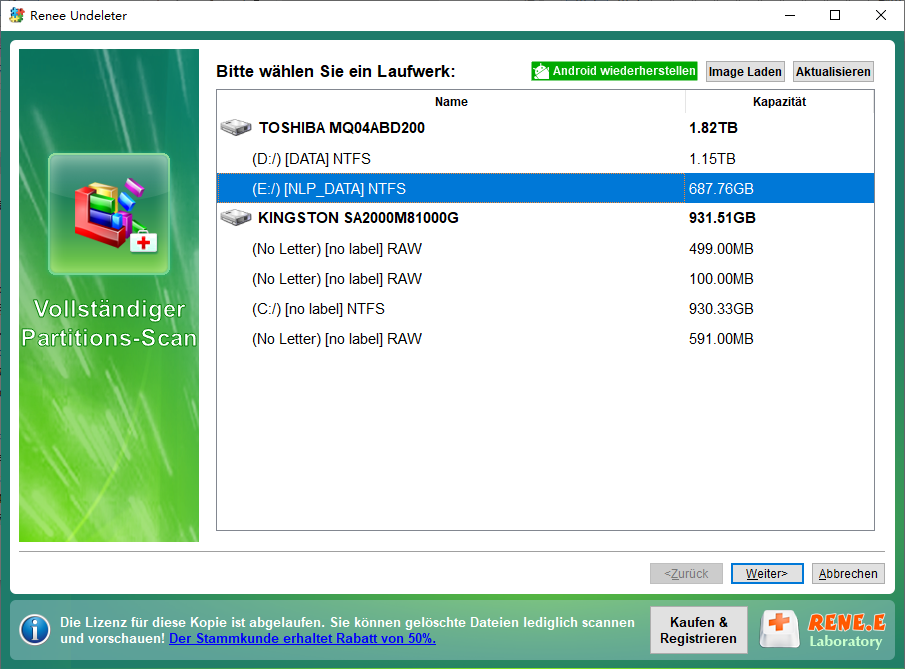
Um ein Überschreiben der Daten zu vermeiden, speichern Sie die wiederhergestellten Dateien bitte auf einem anderen Laufwerk als dem, von dem Sie die Daten retten.
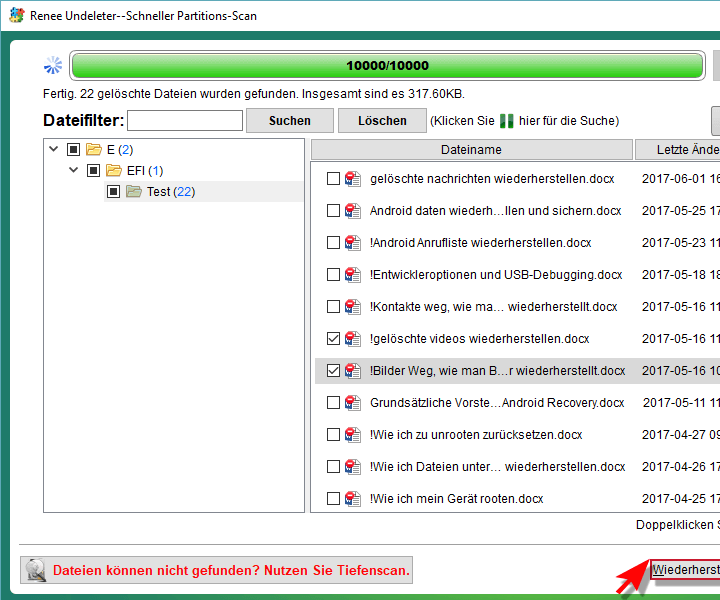
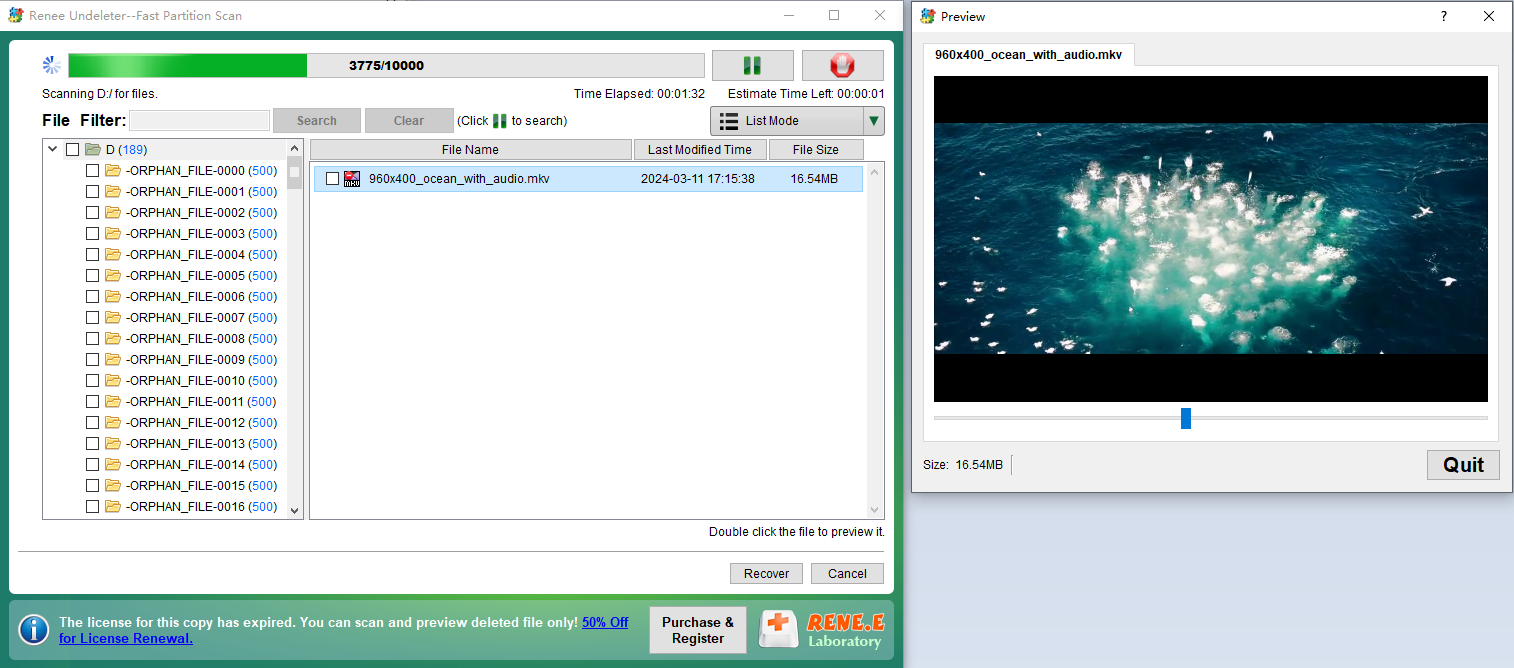
Beachten Sie bitte, dass CHKDSK nur dann funktioniert, wenn die Partition ursprünglich NTFS war und nur leichte Beschädigungen vorliegen. Falls das Dateisystem jedoch FAT32, exFAT oder ein anderes Format ist, kann CHKDSK nicht helfen.

chkdsk [ Laufwerksbuchstabe ] : /f /r (ersetzen Sie [ Laufwerksbuchstabe ] durch den Buchstaben Ihrer RAW-Partition, z. B. D: ). Die Option /f behebt Dateisystemfehler, während /r lesbare Daten aus fehlerhaften Sektoren wiederherstellt.Tipp: Drücken Sie die Eingabetaste, um den Befehl auszuführen.
CHKDSK fertig ist.Das Programm zeigt Ihnen am Ende an, ob Probleme behoben wurden.
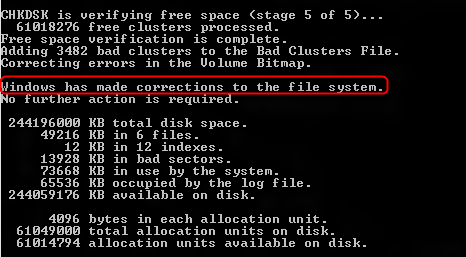
.exe-Datei und wählen Sie Als Administrator ausführen .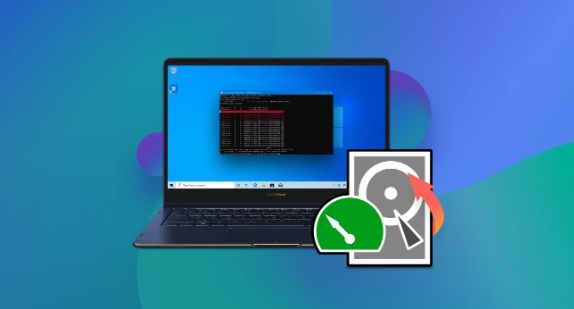
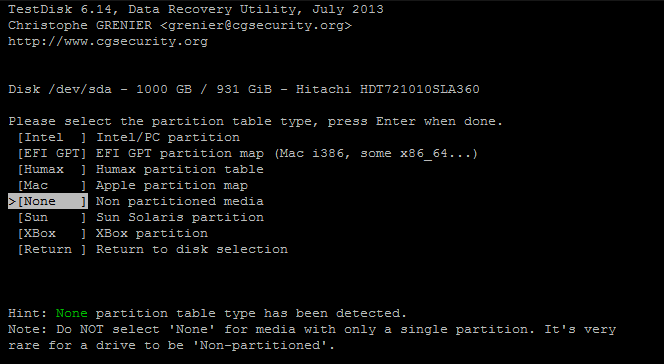
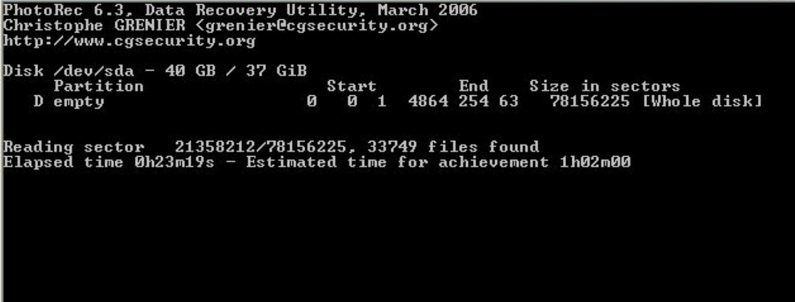
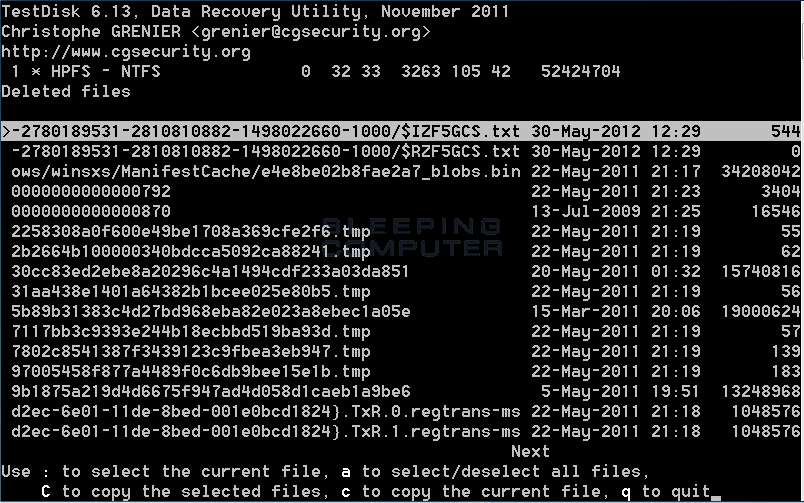
Schließen Sie anschließend TestDisk, starten Sie Ihren PC neu und überprüfen Sie, ob die Partition wieder zugänglich ist.
Beim Formatieren wird das beschädigte oder nicht unterstützte Dateisystem durch ein neues wie NTFS oder exFAT ersetzt. Dies löst das Problem der RAW-Partition und macht das Laufwerk wieder einsatzbereit.
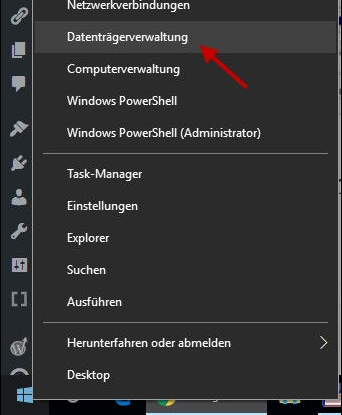
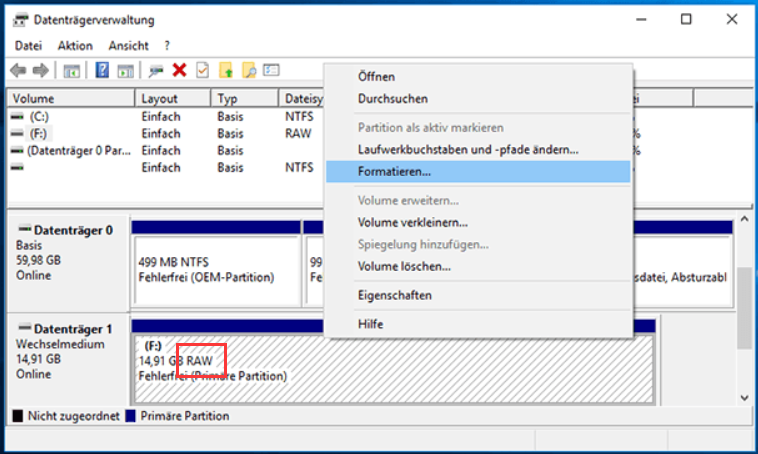
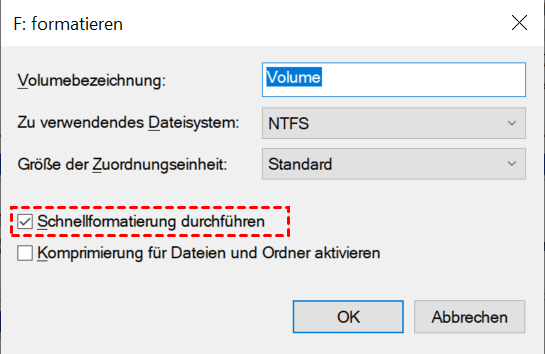
Falls diese Methoden nicht erfolgreich sind, bleibt das Formatieren eine sichere Möglichkeit, das Problem mit der RAW-Partition zu beheben – jedoch erst, nachdem Sie Ihre Daten erfolgreich gesichert haben.
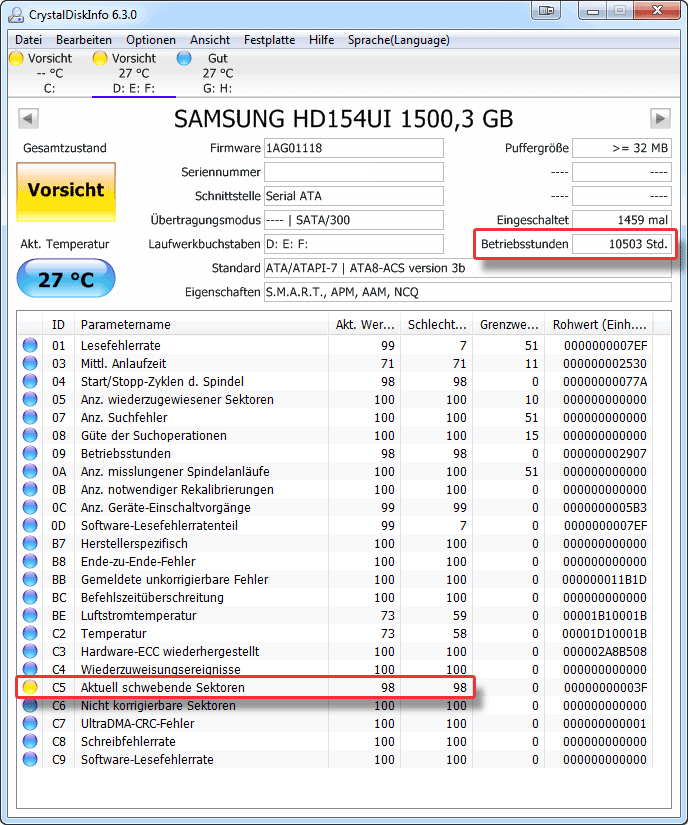
Falls das Problem durch ein nicht unterstütztes Dateisystem verursacht wurde, schließen Sie das Laufwerk an ein kompatibles System an
(z. B. ein macOS-System für HFS+-Laufwerke).
Stellen Sie immer zunächst die Daten von der RAW-Partition wieder her, bevor Sie Reparaturmaßnahmen starten, um Datenverlust zu vermeiden.
- Sichern Sie zuerst Ihre Daten von der RAW-Partition, zum Beispiel mit Renee Undeleter.
- Anschließend können Sie mit TestDisk versuchen, die Partitionstabelle zu reparieren.
- Falls die Reparatur nicht erfolgreich ist, bleibt Ihnen nur noch das Formatieren der Partition. Machen Sie dies aber erst, wenn alle Daten zuvor gesichert oder wiederhergestellt wurden.
Tipp: Strg + C ermöglicht das Kopieren gesicherter Dateien.
chkdsk [ Drive Letter ] : /f /r

Einfach zu bedienen 3 einfache Schritte für eine schnelle Wiederherstellung.
Mehrere Wiederherstellungsmodi Dateiwiederherstellung, Formatwiederherstellung, Partitionswiederherstellung.
Stellt Dateitypen wieder her Bilder,Videos,Audios,Dokumente,E Mails usw.
Spiegel erstellen Erstellen Sie einen Partitionsspiegel, der zum schnellen Lesen der Partition und zum Sichern verwendet werden kann.
Unterstützt mehrere Geräte SDKarte, SDHC, SDXC, UDisk, Festplatte, Computer usw.
Einfach zu bedienen drei Schritte zur Wiederherstellung
Mehrere Wiederherstellungsmodi Datei
Unterstützte Geräte SD Karte/U Disk/Festplatte usw.
Gratis TrialGratis TrialGratis Trialwir haben 8000 Kostenlose Testversion für Benutzer!betroffene Linker :
Datenrettung: Beschädigtes Flash-Laufwerk wiederherstellen!
01-08-2024
Thomas Quadbeck : Die Verwendung eines USB-Sticks ist einfach und bequem. Nach längerer Nutzung können jedoch Probleme auftreten, wie z.B. das...
SD-Karte: Verlorene Musik- und Audiodateien wiederherstellen
22-04-2024
Maaß Hoffmann : Wie können Sie verlorene oder gelöschte Audiodaten von der SD-Karte wiederherstellen? Erfahren Sie hier mehr über die häufigsten...
SD-Karte wird nicht erkannt? So beheben Sie das Problem!
07-07-2024
Angel Doris : Entdecken Sie mühelose Lösungen für SD-Kartenprobleme wie unerwartete Unterbrechungen oder das plötzliche Verschwinden in Ihren Digitalkameras, Tablets oder...
Schnelle und einfache Wiederherstellung der SD-Karte
20-02-2024
Thomas Quadbeck : SD-Karte kann nicht geöffnet werden und zeigt RAW-Dateisystem an. Lesen Sie unseren Artikel und wenden Sie sich an...






Mein externes Laufwerk spinnt und zeigt in der Datenträgerverwaltung RAW an. Kann überhaupt nicht auf meine Dateien zugreifen! Ich überleg, es auf NTFS zu formatieren und dann ein Tool wie Renee Undeleter zu benutzen, um die Daten vom formatierten Laufwerk wiederherzustellen. Hat das schon jemand probiert? Würd mich über Tipps freuen! :)
Hast du schon CHKDSK ausprobiert? Hatte mal ein RAW-Laufwerk, und CHKDSK hat’s so weit gefixt, dass ich meine Dateien retten konnte. Recovery-Tools klappen, aber manchmal kriegst du auch nen Haufen Müll mit den guten Daten.
Hab CHKDSK probiert, aber es liest das Laufwerk nicht richtig. Hast du den /f-Schalter benutzt oder einfach im Read-Only-Modus laufen lassen?
Renee Undeleter ist ne gute Wahl, um Daten von nem RAW-Laufwerk zu retten, besonders wenn die MFT oder Partitionstabelle kaputt ist. Es ist super fürs Scannen und Wiederherstellen von Dateien aus beschädigten Partitionen.
Es gibt ne kostenlose Option namens Lazesoft Recovery Suite für den Heimgebrauch, die sich lohnt auszuprobieren.
Update: Ich hab das Laufwerk schnell formatiert, um es wieder nutzbar zu machen. Dann hab ich Renee Undeleter’s Komplett-Partitions-Scan laufen lassen, und es holt die meisten meiner 1TB Daten vom 4TB 870EVO zurück. Die Verzeichnisstruktur kommt auch zurück, was super ist, weil ich sie brauch, um Sachen auf ein neues Laufwerk zu installieren. Dieses hier geht in Rente! Hab nen neuen Thread für das Problem erstellt, damit’s für andere, die später suchen, klarer ist.
Helfe einer Freundin mit ihrem HP-Laptop – die 1TB 2,5-Zoll-Festplatte zeigt ne RAW-Partition, und Windows will sie formatieren. Auf der Partition sind ca. 900GB wichtige Dateien. Gibt’s gute Tools, um die Daten zu retten? Danke!
Zeig deiner Freundin vielleicht, wie man Cloud-Backups wie Dropbox nutzt, um das in Zukunft zu vermeiden.
Nutz DD oder ein Klon-Tool, um die RAW-Partition oder das ganze Laufwerk zu sichern, um sicherzugehen.
2a. Starte ne Windows-Live-CD und führ ‘chkdsk /f’ aus, um die Partition vielleicht so weit zu fixen, dass sie lesbar ist.
2b. Hab mal ne Linux-Live-CD benutzt und die Partition mit cfdisk auf NTFS gezwungen. Etwas riskant, aber hat geklappt.
Partitionswiederherstellung zeigt ein ausgegrautes Laufwerk ohne Details. RAW-Wiederherstellungsmodus listet das kaputte Laufwerk nicht mal auf.
Hör sofort auf, das WD My Book Laufwerk zu benutzen, um Datenüberschreibung zu vermeiden. Schnapp dir ein Tool wie Renee Undeleter, schließ das Laufwerk an, such nach verlorenen Dateien und speicher, was du brauchst, nach dem Scan auf ein anderes Laufwerk.